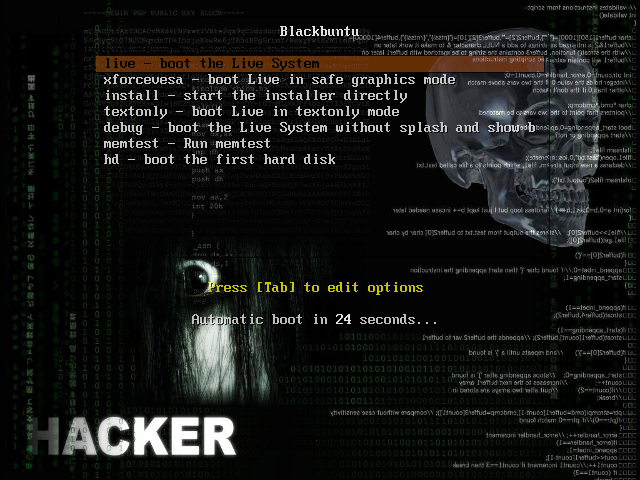Si ya eran pocos los sistemas operativos uno nuevo salta a la palestra. Se trata de Syllable, aunque en fase Alpha es utilizable para pruebas a nivel desktop.
Syllable es un proyecto cuyo objetivo es producir un sistema operativo, liviano, estable y fácil de usar. En el momento se desarrollan dos familias: Syllable Desktop y Syllable Server.
Syllable Desktop es un OS libre y abierto, de acuerdo con los términos GNU. Dejamos en claro que este sistema NO usa el nucleo LINUX para impulsar un escritorio X-Window, sino que es un sistema donde el nucleo y la interfaz gráfica son una sola pieza absolutamente integrada, liviana y eficiente. Esto permite prescindir totalmente del sistema X-Windows y los toolkit, convirtiendo al desarrollo de software en una tarea sencilla si se dominan lenguajes como C o C++. Syllable Desktop tiene una arquitectura estilo Unix, pero es absolutamente amigable y no se requieren conocimientos técnicos para usarlo.
Visto en: wikipedia, Syllable